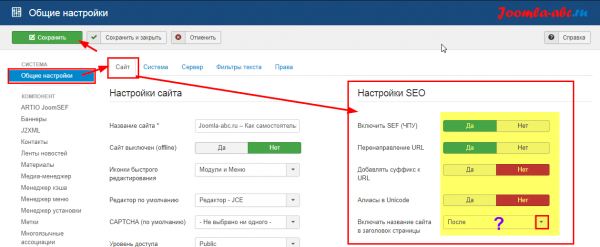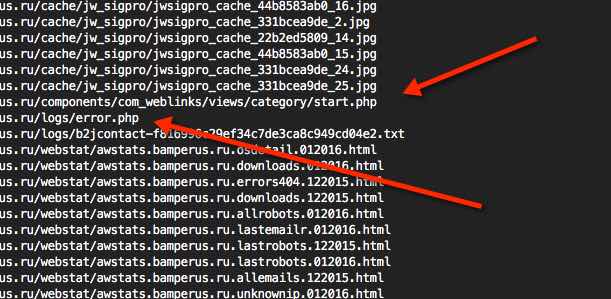Типы пунктов меню Joomla 3. «Ленты новостей». Joomla 3 лента новостей
Joomla 3.x. Как работать с RSS лентой
Из этого туториала Вы узнаете, как работать с RSS лентой в Joomla 3.x.
Joomla 3.x. Как работать с RSS лентой
RSS (Rich Site Summary) — это формат презентации постоянно обновляемого содержимого сети Интернет. Много сайтов, которые представляют новости, а также блогов и других онлайн-издательств представляют своё содержимое в виде RSS ленты (RSS Feed) для всех желающих.
Создание RSS ленты
В меню админ панели, откройте вкладку ‘Расширения’ (Extensions), ‘Mенеджер модулей’ (Module Manager):
В верхнем левом углу экрана, нажмите на кнопку ‘Добавить модуль’ (New):
Выберите тип модуля ‘Индексируемое содержимое’ (Syndication Feeds):
Введите заголовок (title), формат ленты RSS 2.0, выберите расположение (position) отображения модуля:
Выберите элемент меню (the menu), за которым Вы хотите закрепить RSS ленту. Этот модуль создаст Индексируемое содержимое (Syndicated Feed) для страницы, где используется модуль. Выберите все страницы (Select all pages), если Вы хотите отобразить все содержимое вашего сайта (all the website content) в вашей RSS ленте:
Нажмите на кнопку ‘Сохранить’ (Save), для того чтобы сохранить модуль RSS ленты.
Публикация RSS лент
В меню админ панели, нажмите на ‘Компоненты’ (Components), наведите мышкой на элемент ‘Ленты новостей’ (Newsfeeds), и затем нажмите на ‘Категории’ (Categories). В правом верхнем углу страницы, нажмите ‘Добавить категорию’ (New):
Введите заголовок (title) и описание (description) RSS ленты:
Выберите категорию (category) для RSS ленты:
Нажмите на кнопку ‘Сохранить’ (Save), для того чтобы сохранить новую RSS ленту:
Ленты RSS были успешно опубликованы на нужных страницах.
Вы можете также ознакомиться с детальным видео-туториалом ниже:
Joomla 3.x. Как работать с RSS лентой
Типы пунктов меню Joomla 3. «Ленты новостей»
Подробности Родительская категория: CMS — движки сайтов Категория: JoomlaВ этой статье описаны типы пунктов меню «Ленты новостей» на сайте под управлением CMS Joomla. Как разместить новый пункт меню на сайте описано в → этой статье. Полный список всех типов пунктов можно посмотреть, кликнув ко кнопке в поле «Тип пункта меню» так, как описано в → этой статье. Типов «Ленты новостей» в Joomla можно создать трёх видов, о них и пойдёт печь ниже.
Типы пунктов меню «Ленты новостей» (картинкой)
Чтобы сразу стало понятно о чём идёт речь, нужно раскрыть список типов пунктов меню «Ленты новостей», кликнув по нему левой кнопкой мыши, тогда он раскроется:

Типы пунктов меню «Ленты новостей» (списком)
Рассмотрим более подробно эти три вида пунктов меню:
- «Лента новостей» — Отображает отдельную ленту новостей.
- «Список всех категорий лент новостей» — Отображает список категорий лент новостей.
- «Список лент новостей в категории» — Отображает все ленты новостей в категории.
Для того, чтобы понять, как выглядят списки тех или иных типов пунктов меню, нужно создать их и посмотреть на результат.
Отдельные настройки могут менять отображение информации. Поэтому имеет смысл отобразить получаемые результаты в отдельных статьях.
Заберите ссылку на статью к себе, чтобы потом легко её найти ;)
Выберите, то, чем пользуетесь чаще всего:
Спасибо за внимание, оставайтесь на связи! Ниже ссылка на форум и обсуждение ; )
Обсудить эту статью
INFO: Вы отправляете сообщение как 'Гость'
mb4.ru
Как открыть «Менеджер лент новостей» в админке Joomla 3
Подробности Родительская категория: CMS — движки сайтов Категория: JoomlaДля того, чтобы можно было начать работу с новостными лентами в CMS Joomla нужно понимать, где находится и как открыть инструмент, позволяющий с ними работать. В Joomla есть специальный компонент, позволяющий формировать новостные ленты и называется он «Менеджер лент новостей». Доступ к нему находится в Главном меню админки Joomla в пункте меню «Компоненты». Об этом и будет рассказано в статье ниже.
Как открыть «Менеджер лент новостей» в админке Joomla 3
Для того, чтобы открыть «Менеджер лент новостей» в админке Joomla 3, нужно выбрать пункт «Компоненты» Главного меню админки Joomla, а в выпавшем подменю выбрать пункт «Ленты новостей» так, как показано на рисунке ниже:

Внешний вид и содержимое «Менеджера лент новостей» в админке Joomla 3
После выполнения описанных выше действий откроется страница «Менеджера лент новостей», которая выглядит так:

Как можно заметить, «Менеджер лент новостей» состоит из двух разделов:
- «Ленты новостей»
- «Категории»
Это позволяет хранить и упорядочивать все ленты новостей в категории, а не хранить все их в одном месте в виде длинного списка. Как и все категории в Joomla можно складывать в иерархическую структуру, в которой можно упорядоченно хранить информацию. В нашем случае, — Ленты новостей.
Заберите ссылку на статью к себе, чтобы потом легко её найти ;)
Выберите, то, чем пользуетесь чаще всего:
Спасибо за внимание, оставайтесь на связи! Ниже ссылка на форум и обсуждение ; )
Обсудить эту статью
INFO: Вы отправляете сообщение как 'Гость'
mb4.ru
Как создать RSS-ленту в Joomla 3

RSS-лента представляет собой замечательный стандартный компонент Joomla 3, но не многие полностью понимают как использовать его на сайте Joomla. А многие о нем вообще не знают В этом посте я познакомлю вас с RSS, расскажу как запустить и настроить RSS на вашем сайте стандартными средствами Joomla 3, а еще порекомендую пару лучших на рынке расширений для RSS-лент.
Краткое введение в технологию RSS и ее преимущества
RSS - это способ вывода содержания вашего сайта для показа и использования на других сайтах, способ показа нового контента, такого как заголовки новостей, сообщения на форуме, комментарии к новостям, видео-контент и события календаря.
К слову, данный способ вывода информации может пригодиться разработчикам мобильных приложений, чтобы отображать новости Joomla в мобильном приложении (хоть на Android, хоть на iOS, хоть на кроссплатформенных проектах).Для пользователей, наибольшим преимуществом RSS является то, что они не должны идти на каждый сайт, чтобы увидеть, есть ли что-то новенькое на том или ином сайте , потому что новый контент сам централизованно придет к ним. С помощью RSS-канала, пользователи могут легко просмотреть все заголовки, а затем прочитать фрагмент каждой статьи и выбрать то, что им больше интересно.Для владельцев бизнеса, RSS-ленты - отличная возможность. Путем создания RSS на своем сайте, они могут дать пользователям возможность подписаться на их контент, что в свою очередь означает, что вы можете превратить просто посетителя в постоянного читателя. Также, вы можете позволить продвигать ваш контент на других сайтах , или вы можете просто создать блог из RSS-ленты.
Итак, Вы сможете, выйти на новых клиентов и создать качественные обратные ссылки на ваш сайт.
Давайте приступим к созданию RSS-лента в новенькой Joomla 3.
Как создать RSS-ленту в Joomla 3
Шаг 1. Войдите в админ-панель вашего сайта
Шаг 2. Теперь в панели администратора перейдите в Компоненты - Ленты новостей
Шаг 3. Нажмите кнопку “Создать” в левом верхнем углу
Шаг 4. Откроется окно, в котором вам нужно заполнить Заголовок и вставить ссылку на саму ленту (о том, где взять ссылку чуть ниже)
Шаг 5. Сохраните изменения
Теперь возникает вопрос, где же взять ссылку на ленту?
Существует 2 варианта.
Вариант 1. Если вы хотите транслировать на своем сайте ленту с другого сайта, например, новости, то вам нужна рабочая ссылка на RSS-ленту этого сайта.
Существует огромное количество сайтов, которые дают возможность пользоваться их новостями. Например, можно использовать RSS-ленту РИА Новости. http://ria.ru/docs/about/rss.html
И это далеко не единственный сайт, который предлагает такие возможности. Вы без труда сможете найти их в интернете :)
Вариант 2. Но что, если вы хотите разместить свою ленту новостей Joomla на другом сайте или на своем собственном сайте?
Чтобы сделать это возможным - воспользуемся стандартным способом создания RSS из категории новостей Joomla.
Шаг 1. Откройте панель администратора - Материалы - Менеджер категорий.
Шаг 2. Выберите категорию (или создайте категорию), новости из которой вы хотите отображать в RSS.
Шаг 3. Запомните или скопируйте ID этой категории.
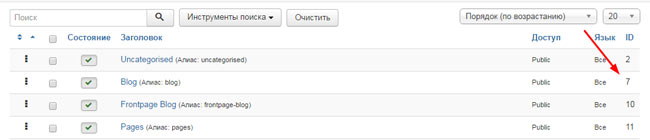
Шаг 4. А теперь заполните следующую ссылку: http://вашсайт.ru/index.php?option=com_content&view=category&id=НОМЕРАЙДИКАТЕГОРИИ
Где НОМЕРАЙДИКАТЕГОРИИ - Id категории, который вы нашли в менеджере категорий.
Шаг 5. Добавьте к заполненной ссылке окончание &format=feed&type=rss
Теперь законченная ссылка получилась в виде
http://вашсайт.ru/index.php?option=com_content&view=category&id=НОМЕРАЙДИКАТЕГОРИИ&format=feed&type=rss
Например: simplesite.ru/index.php?option=com_content&view=category&id=5&format=feed&type=rss
А теперь создадим страницу пункта меню для вывода новостиШаг 1. Откройте менеджер меню
Шаг 2. Создайте новый пункт меню с типом “Лента новостей”
Шаг 3. Назовите пункт меню
Шаг 4. Выберите созданную вами ленту
Шаг 5. Сохраните изменения
А теперь можно полюбоваться результатом.
Расширения для создания RSS в Joomla
Если же вы хотите немного упростить создание новостной ленты, то я порекомендую вам 2 расширения для Joomla:1. obRSSobRSS позволяет создавать неограниченное количество лент (или даже HTML страницу ленты) для вашего сайта на Joomla, который может выглядеть, как CNET, CNN, или BBC. Вы можете создавать, управлять и отображать все RSS-каналы в одном месте. Это расширение также можно использовать для вывода данных в json для использования в приложениях для iOS, Android.
Скачать и подробнее здесь.
2. RizVN FeedBurner (бесплатный модуль)RizVN FeedBurner - очень простой модуль, который выводит RSS в максимально красивом виде и экономит пространство на вашем сайте Joomla. Вы можете полностью настроить его в бекэнде.В нем также есть много других функций, которые вам могут понравиться! Скачать его можно здесь.
joomla.ru
Joomla
Joomla
В этой категории собраны материалы о Joomla 3. Начиная от выбора доменного имени и хостинга, а также всё, что относится к Joomla: установка, настройка, шаблоны, работа компонентов, выбор и администрирование расширений, написание модулей; ответы на простейшие вопросы, которые рано или поздно возникают при использовании Joomla как у новичков, так и у опытных пользователей.
- Статьи про доменное имя сайта:
- «Домен — это имя сайта, которое легко запомнить»
- «Самые дешёвые домены в зоне .ru»
- «Webst.ru — самые дешёвые домены в рунете»
- «Регистрация на Webst.ru — первый шаг купить домен дешевле»
- «Вход в BILL-manager регистратора доменов Webst.ru»
- «Заявка на регистрацию домена в BILL-manager регистратора доменов Webst.ru»
- «Оплата заказанного домена в BILL-manager регистратора доменов Webst.ru»
- «Как узнать дату регистрации домена сайта с помощью WHOIS»
- Статьи про хостинг для Joomla 3:
- «Материалы о хостинге firstVDS.ru» ← читать по порядку, тогда всё получится :)
- Статьи про инструменты, используемые в Joomla 3
- Визуальный редактор TinyMCE
- Установка Joomla 3
- «Где и как скачать Joomla 3 с официального сайта www.joomla.org»
- «Создаём сайт в ISP-manager. Создание доменного имени»
- «Создание новой базы данных в ISP-manager пользователя»
- Развёртывание Joomla 3 из дистрибутива на сервере
- «Установка Joomla 3. Шаг 1: «Конфигурация сайта»»
- «Установка Joomla 3. Шаг 2: «Конфигурация БД»»
- «Установка Joomla 3. Шаг 3: «Обзор»»
- «Установка Joomla 3. Собственно сам процесс установки Joomla 3 на сервер»
- «Установка Joomla 3. Завершение процесса установки Joomla 3 без языковых пакетов»
- «Как установить русский язык в Joomla 3 (руссификация)»
- «Установка Joomla 3. Завершение процесса установки Joomla 3 с русским языком»
- Файловая структура (дерево каталогов) Joomla 3
- «Файловая структура (дерево каталогов) Joomla 3 (3.7.2)»
- configuration.php
- «Конфигурационный файл Joomla 3 configuration.php»
- «Как настроить Joomla отображать заголовки статей тегом <h2>»
- configuration.php
- «Файловая структура (дерево каталогов) Joomla 3 (3.7.2)»
- Список таблиц базы данных Joomla 3
- «Список таблиц базы данных Joomla 3 (сразу после установки)»
- Бэкап сайта на Joomla 3
- «Как сделать полный бэкап сайта с помощью ISP-manager пользователя»
- Тюнинг сайта на Joomla 3
- «Как создать пункт меню Вход/Выход и убрать модуль Login Form с сайта на Joomla»
- Админка Joomla 3
- «Как зайти в админку (админпанель) Joomla 3»
- «Как правильно завершить сессию работы в админке Joomla»
- Главная страница админки Joomla «Панель управления»
- «Главная страница админки Joomla «Панель управления»»
- «Главное меню админки Joomla»
- «Пункт «Система» Главного меню админки Joomla 3»
- «Пункт «Пользователи» Главного меню админки Joomla 3»
- «Пункт «Меню» Главного меню админки Joomla 3»
- «Пункт «Материалы» Главного меню админки Joomla 3»
- «Пункт «Компоненты» Главного меню админки Joomla 3»
- «Пункт «Расширения» Главного меню админки Joomla 3»
- «Пункт «Справка» Главного меню админки Joomla 3»
- «Боковое меню админки Joomla»
- «Главное меню админки Joomla»
- «Как вернуться на главную страницу админки Joomla «Панель управления»»
- «Обновление версии PHP до 7-й в Joomla 3»
- «Как отключить обновления Joomla 3»
- «Главная страница админки Joomla «Панель управления»»
- Система
- «Глобальные настройки в админке Joomla 3»
- «Система»
- Общие настройки
- «Где находятся «Общие настройки» в админке Joomla 3»
- ««Общие настройки» Joomla 3»
- Вкладка «Сайт»
- «Вкладка «Сайт» в «Общих настройках» в админке Joomla 3»
- «Настройки сайта»
- ««Настройки сайта» в «Общих настройках» админки Joomla 3»
- Поле «Редактор по умолчанию»
- «Выбор текстового редактора для публикаций в админке Joomla 3»
- Поле «Длина списка по умолчанию»
- «Как переопределить переменную «Длина списка по умолчанию» в админке Joomla»
- Поле «Редактор по умолчанию»
- ««Настройки сайта» в «Общих настройках» админки Joomla 3»
- «Настройки SEO»
- ««Настройки SEO» в «Общих настройках» админки Joomla 3»
- «Настройки Cookie»
- ««Настройки Cookie» в «Общих настройках» админки Joomla 3»
- «Настройки метаданных»
- ««Настройки метаданных» в «Общих настройках» админки Joomla 3»
- «Поле «Мета-тег Robors» в «Настройках метаданных» в «Общих настройках» админки Joomla 3»
- ««Настройки метаданных» в «Общих настройках» админки Joomla 3»
- «Настройки сайта»
- «Вкладка «Сайт» в «Общих настройках» в админке Joomla 3»
- Вкладка «Система»
- «Вкладка «Система» в «Общих настройках» в админке Joomla 3»
- «Настройки системы»
- ««Настройки системы» в «Общих настройках» админки Joomla 3»
- «Параметры отладки»
- ««Параметры отладки» в «Общих настройках» админки Joomla 3»
- «Настройки кэша»
- ««Настройки кэша» в «Общих настройках» админки Joomla 3»
- «Настройки сессии»
- ««Настройки сессии» в «Общих настройках» админки Joomla 3»
- «Как увеличить «Время жизни сессии» админа в админке Joomla 3»
- «Настройка общих сессий для сайта и админки в Joomla 3»
- ««Настройки сессии» в «Общих настройках» админки Joomla 3»
- «Настройки системы»
- «Вкладка «Система» в «Общих настройках» в админке Joomla 3»
- Вкладка «Сервер»
- «Вкладка «Сервер» в «Общих настройках» в админке Joomla 3»
- «Настройки сервера»
- ««Настройки сервера» в «Общих настройках» админки Joomla 3»
- «Как включить Gzip-сжатие страниц в Joomla»
- ««Настройки сервера» в «Общих настройках» админки Joomla 3»
- «Настройка расположения»
- ««Настройка расположения» в «Общих настройках» админки Joomla 3»
- «Настройка FTP»
- ««Настройка FTP» в «Общих настройках» админки Joomla 3»
- «Настройка прокси-сервера»
- ««Настройка прокси-сервера» в «Общих настройках» админки Joomla 3»
- «Настройки базы данных»
- ««Настройки базы данных» в «Общих настройках» админки Joomla 3»
- «Как переименовать базу данных сайта в Joomla 3»
- ««Настройки базы данных» в «Общих настройках» админки Joomla 3»
- «Настройка почты»
- ««Настройка почты» в «Общих настройках» админки Joomla 3»
- «Настройки сервера»
- «Вкладка «Сервер» в «Общих настройках» в админке Joomla 3»
- Вкладка «Фильтры текста»
- «Вкладка «Фильтры текста» в «Общих настройках» в админке Joomla 3»
- Вкладка «Права»
- «Вкладка «Права» в «Общих настройках» в админке Joomla 3»
- Общие настройки
- «Компонент»
- «Баннеры»
- «Глобальные Настройки менеджера баннеров в админке Joomla»
- «Вкладка «Настройки клиентов» в Глобальных Настройках Менеджера баннеров в админке Joomla»
- «Вкладка «Параметры истории версий» в Глобальных Настройках Менеджера баннеров в админке Joomla»
- «Глобальные Настройки менеджера баннеров в админке Joomla»
- «Контакты»
- «Глобальные Настройки менеджера контактов в админке Joomla»
- «Вкладка «Контакт» в Глобальных Настройках менеджера контактов в админке Joomla»
- «Вкладка «Иконки» в Глобальных Настройках менеджера контактов в админке Joomla»
- «Вкладка «Категория» в Глобальных Настройках менеджера контактов в админке Joomla»
- «Вкладка «Категории» в Глобальных Настройках менеджера контактов в админке Joomla»
- «Вкладка «Макеты списка» в Глобальных Настройках менеджера контактов в админке Joomla»
- «Вкладка «Форма» в Глобальных Настройках менеджера контактов в админке Joomla»
- «Вкладка «Интеграция» в Глобальных Настройках менеджера контактов в админке Joomla»
- «Глобальные Настройки менеджера контактов в админке Joomla»
- «Ленты новостей»
- «Глобальные Настройки менеджера лент новостей в админке Joomla»
- «Материалы»
- «Глобальные Настройки менеджера материалов в админке Joomla»
- «Глобальные Настройки менеджера материалов в админке Joomla. Вкладка «Материалы»»
- «Как убрать иконки печати и отправки по электронной почте с сайта на Joomla 3»
- «Как убрать / поставить "Шестерёнку" ссылки «Печать» и «E-mail» со всех страниц сайта на Joomla 3»
- «Как убрать / поставить ссылку «Печать» со всех страниц сайта на Joomla 3»
- «Как убрать / поставить ссылку «E-mail» со всех страниц сайта на Joomla 3»
- «Глобальные Настройки менеджера материалов в админке Joomla. Вкладка «Форма редактирования»»
- Параметр «Сохранять историю»
- «Включение / выключение сохранения версий материалов в админке Joomla 3»
- Версионирование в Joomla 3
- «Версии материала в админке Joomla 3»
- «Восстановление сохранённой версии материала в админке Joomla»
- «Просмотр сохранённых версий материала в админке Joomla»
- «Сравнение сохранённых версий материала в админке Joomla»
- «Настройка хранения сохранённой версии материала в админке Joomla»
- «Как удалить старые версии материала в админке Joomla 3»
- «Версии материала в админке Joomla 3»
- Версионирование в Joomla 3
- «Включение / выключение сохранения версий материалов в админке Joomla 3»
- Параметр «Максимум версий»
- «Глобальная настройка максимального количества версий материала в админке Joomla 3»
- Параметр «Сохранять историю»
- «Глобальные Настройки менеджера материалов в админке Joomla. Вкладка «Категория»»
- «Глобальные Настройки менеджера материалов в админке Joomla. Вкладка «Категории»»
- «Глобальные Настройки менеджера материалов в админке Joomla. Вкладка «Блог / Избранные»»
- «Глобальные Настройки менеджера материалов в админке Joomla. Вкладка «Макеты списка»»
- «Глобальные Настройки менеджера материалов в админке Joomla. Вкладка «Общие настройки»»
- «Глобальные Настройки менеджера материалов в админке Joomla. Вкладка «Материалы»»
- «Глобальные Настройки менеджера материалов в админке Joomla»
- «Медиа-менеджер»
- «Настройки медиа-менеджера в Joomla 3»
- «Как разрешить загрузку файлов SVG в Медиа-менеджере в Joomla 3»
- «Как разрешить загрузку архива ZIP в Медиа-менеджере в Joomla 3»
- «Настройки медиа-менеджера в Joomla 3»
- «Менеджер меню» (Конфигурация меню)
- «Конфигурация меню. Как открыть «Менеджер меню» в админке Joomla 3»
- «Конфигурация меню в «Менеджере меню». Вкладка «Параметры страницы» в админке Joomla 3»
- «Менеджер установки»
- «Метки»
- «Глобальные Настройки менеджера меток в админке Joomla»
- «Глобальные Настройки менеджера меток в админке Joomla. Вкладка «Параметры макета Список элементов с метками»»
- «Глобальные Настройки менеджера меток в админке Joomla. Вкладка «Параметры выбора»»
- «Глобальные Настройки менеджера меток в админке Joomla. Вкладка «Параметры макета Список всех меток»»
- «Глобальные Настройки менеджера меток в админке Joomla. Вкладка «Общие параметры»»
- «Глобальные Настройки менеджера меток в админке Joomla. Вкладка «Параметры ввода»»
- «Глобальные Настройки менеджера меток в админке Joomla. Вкладка «Интеграция»»
- «Глобальные Настройки менеджера меток в админке Joomla»
- «Многоязычные ассоциации»
- «Модули»
- «Обновление Joomla!»
- «Перенаправление»
- «Плагины»
- «Поиск»
- «Пользователи»
- «Разблокировать»
- «Шаблоны» (Настройки менеджера шаблонов)
- «Настройки менеджера шаблонов Joomla 3»
- «Просмотр позиции модулей в Настройках менеджера шаблонов»
- «Настройки менеджера шаблонов Joomla 3»
- «Сообщения после установки»
- «Сообщения после установки Joomla 3 в админке»
- «Ошибка «'XMLReader' not found» в админке Joomla и установка расширения PHP «XMLReader»»
- «Сообщение в админке Joomla «Двухфакторная аутентификация»»
- «Сообщение в админке Joomla «Добро пожаловать в Joomla!»»
- «Сообщение в админке Joomla «Сбор статистики в Joomla»»
- «Как убрать с главной страницы админки Joomla «Важные системные сообщения после установки или обновления»»
- «Сообщения»
- «Умный поиск»
- «Языки»
- «Баннеры»
- Пользователи
- «Менеджер пользователей»
- «Как открыть «Менеджер пользователей» Joomla 3»
- «Разделы «Менеджера пользователей» в Joomla 3»
- ««Менеджер пользователей» раздел «Пользователи» в админке Joomla 3»
- «Создание нового пользователя сайта в админке Joomla 3»
- ««Менеджер пользователей» раздел «Пользователи» в админке Joomla 3»
- «Менеджер пользователей»
- Меню Joomla 3
- «Как открыть «Менеджер меню» Joomla 3»
- ««Менеджер меню» Joomla 3»
- «Менеджер меню»
- «Менеджер меню: Все меню. Раздел «Меню»»
- Меню
- «Как создать меню в Joomla 3»
- «Создание Главного меню для английской версии сайта на Joomla»
- «Как изменить системные параметры меню в Joomla 3»
- «Как переместить главное меню сайта вверх страницы (шапку сайта)»
- «Как сделать горизонтальное главное меню сайта шаблона Protostar в Joomla 3»
- «Как удалить меню в Joomla 3»
- «Как определить модуль, относящийся к меню»
- «Все пункты меню»
- «Менеджер меню: Все меню. Раздел «Все пункты меню»»
- Все пункты меню
- «Как выбрать «Пункты меню» сайта в «Менеджере меню» Joomla 3»
- «Как выбрать «Пункты меню» определённого меню сайта в «Менеджере меню» Joomla 3»
- «Создание нового пункта меню сайта в Joomla 3»
- «Поле «Заголовок меню» пункта меню сайта в Joomla 3»
- «Вкладки менеджера меню Joomla при создании нового пункта меню»
- Вкладка «Пункт меню»
- «Менеджер меню. Пункт меню. Вкладка «Пункт меню»»
- Поле «Тип пункта меню»
- «Типы пунктов меню Joomla 3»
- «Типы пунктов меню Joomla 3. «Контакты»»
- «Типы пунктов меню Joomla 3. «Ленты новостей»»
- «Типы пунктов меню Joomla 3. «Материалы»»
- «Типы пунктов меню Joomla 3. «Материалы» — «Блог категории»»
- «Пункт меню «Блог категории». Вкладка «Параметры макета Блога»»
- «Типы пунктов меню Joomla 3. «Материалы» — «Блог категории»»
- «Типы пунктов меню Joomla 3. «Менеджер настроек»»
- «Типы пунктов меню Joomla 3. «Метки»»
- «Типы пунктов меню Joomla 3. «Обёртка (Wrapper)»»
- «Типы пунктов меню Joomla 3. «Поиск»»
- «Типы пунктов меню Joomla 3. «Пользователи»»
- «Пункт меню Joomla «Выход»»
- «Пункт меню Joomla «Форма авторизации»»
- «Типы пунктов меню Joomla 3. «Системные ссылки»»
- «Типы пунктов меню Joomla 3. «Умный поиск»»
- «Типы пунктов меню Joomla 3»
- Поле «Состояние»
- «Как опубликовать неактивный пункт меню сайта Joomla 3»
- Поле «Доступ»
- «Менеджер меню. Пункт меню. Вкладка «Пункт меню» Поле «Доступ»»
- Поле «Тип пункта меню»
- «Менеджер меню. Пункт меню. Вкладка «Пункт меню»»
- Вкладка «Параметры ссылки»
- «Менеджер меню. Пункт меню. Вкладка «Параметры ссылки»»
- Поле «CSS-класс ссылки»
- «Как вставить иконки в пункты меню сайта в Joomla (Шаблон Protostar)»
- Поле «Изображение ссылки»
- «Как вставить картинки в пункты меню сайта в Joomla»
- Поле «CSS-класс ссылки»
- «Менеджер меню. Пункт меню. Вкладка «Параметры ссылки»»
- Вкладка «Параметры страницы»
- «Менеджер меню. Пункт меню. Вкладка «Параметры страницы»»
- Параметр «Показывать заголовок страницы»
- «Как убрать надпись «Главная» со страниц сайта на Joomla 3»
- Параметр «Показывать заголовок страницы»
- «Менеджер меню. Пункт меню. Вкладка «Параметры страницы»»
- Вкладка «Пункт меню»
- «Менеджер меню»
- Материалы Joomla 3
- Менеджер материалов
- «Как открыть «Менеджер материалов» Joomla 3»
- ««Менеджер материалов» Joomla 3»
- «Создание новой статьи (материала) в Joomla 3»
- «Страница создания/редактирования материала/статьи в «Менеджере материалов» Joomla 3»
- «Вкладка «Материал» на странице материала «Менеджера материалов» в админке Joomla»
- «Вкладка «Изображения и ссылки» на странице материала «Менеджера материалов» в админке Joomla»
- «Вкладка «Отображение» на странице материала «Менеджера материалов» в админке Joomla»
- «Как убрать/поставить иконки печати и отправки по электронной почте со страницы сайта на Joomla 3»
- «Как включить / отключить "Шестерёнку" (ссылки «Печать» и «E-mail») на определённой странице сайта на Joomla 3»
- «Как включить / отключить ссылку «Печать» на определённой странице сайта на Joomla 3»
- «Как включить / отключить ссылку «E-mail» на определённой странице сайта на Joomla 3»
- «Вкладка «Публикация» на странице материала «Менеджера материалов» в админке Joomla»
- «Поле «Версия» Вкладки «Публикация» на странице материала «Менеджера материалов» в админке Joomla»
- «Поле «Мета-тег Description» Вкладки «Публикация» материала «Менеджера материалов» в админке Joomla»
- «Вкладка «Параметры редактирования» на странице материала «Менеджера материалов» в админке Joomla»
- «Страница создания/редактирования материала/статьи в «Менеджере материалов» Joomla 3»
- «Как вывести нужное количество статей на одну страницу в админке Joomla 3»
- Кнопки управления Менеджера материалов админки Joomla 3
- «Пакетная обработка в Менеджере материалов Joomla 3»
- «Создание новой статьи (материала) в Joomla 3»
- ««Менеджер материалов» Joomla 3»
- «Как открыть «Менеджер материалов» Joomla 3»
- Менеджер категорий
- «Как открыть «Менеджер категорий» Joomla 3»
- «Как создать новую категорию в Joomla 3»
- «Страница создания/редактирования категории в «Менеджере категорий» Joomla 3»
- Поля Заголовок и Алиас на странице категории
- «Как переименовать категорию в Joomla 3»
- «Как поменять URL (алиас) категории в Joomla 3»
- Поля Заголовок и Алиас на странице категории
- «Как вывести весь список категорий на одну страницу в админке Joomla 3»
- «Как переместить категорию в другую категорию в Joomla 3»
- Избранные материалы
- Медиа-менеджер
- «Как попасть в «Медиа-менеджер» админки Joomla 3»
- «Отображение папок и файлов в «Медиа-менеджер» админки Joomla 3»
- «Перемещение по папкам в «Медиа-менеджер» админки Joomla 3»
- «Создание папки в «Медиа-менеджер» админки Joomla 3»
- «Загрузка файлов через «Медиа-менеджер» админки Joomla 3»
- «Как разрешить загрузку файлов SVG в Медиа-менеджере в Joomla 3»
- «Удаление файла в «Медиа-менеджер» админки Joomla 3»
- «Удаление нескольких файлов в «Медиа-менеджер» админки Joomla 3»
- «Удаление папки в «Медиа-менеджер» админки Joomla 3»
- «Удаление папок и файлов (освобождение папки) в «Медиа-менеджер» админки Joomla 3»
- Менеджер материалов
- Компоненты Joomla 3
- Kunena
- Forum
- «Где скачать Kunena форум. Официальный сайт Kunena.»
- «Где скачать руссификацию Kunena форум. Официальный сайт Kunena.»
- «Как убрать «Работает на Kunena форум»»
- Discuss
- «Где скачать Kunena Discuss. Официальный сайт Kunena.»
- «Как русифицировать Kunena Discuss «INFO: You are posting the message as a 'Guest'»» ← старая статья
- «Перевод (руссификация) формы Kunena Discuss на Joomla 3»
- Forum
- Nextend System
- Smart Slider 3
- Баннеры
- «Как открыть «Менеджер баннеров» в админке Joomla 3»
- «Баннеры в «Менеджере баннеров» админки Joomla 3»
- «Создание нового баннера в «Менеджере баннеров» админки Joomla 3»
- «Изменение баннера в «Менеджере баннеров» админки Joomla 3»
- «Вкладка «Подробно» при создании или изменении баннера в «Менеджере баннеров» Joomla»
- «Вкладка «Параметры баннера» при создании или изменении баннера в «Менеджере баннеров» Joomla»
- «Вкладка «Параметры публикации» при создании или изменении баннера в «Менеджере баннеров» Joomla»
- «Категории баннеров в «Менеджере баннеров» админки Joomla 3»
- «Создание новой категории баннеров в «Менеджере баннеров» админки Joomla 3»
- «Редактирование категории баннеров в «Менеджере баннеров» админки Joomla 3»
- «Клиенты в «Менеджере баннеров» админки Joomla 3»
- «Создание нового клиента в «Менеджере баннеров» админки Joomla 3»
- «Редактирование данных клиента в «Менеджере баннеров» админки Joomla 3»
- «Статистика баннеров в «Менеджере баннеров» админки Joomla 3»
- «Баннеры в «Менеджере баннеров» админки Joomla 3»
- «Как открыть «Менеджер баннеров» в админке Joomla 3»
- Контакты
- Менеджер контактов
- «Менеджер контактов. Контакты в админке Joomla 3»
- «Создание нового контакта в админке Joomla»
- «Редактирование контакта в админке Joomla 3»
- «Менеджер контактов Joomla. Вкладка «Редактировать контакт»»
- «Менеджер контактов Joomla. Вкладка «Дополнительная информация»»
- «Менеджер контактов Joomla. Вкладка «Настройки отображения»»
- «Менеджер контактов Joomla. Вкладка «Настройки отображения контактов»»
- «Менеджер контактов Joomla. Вкладка «Параметры публикации»»
- «Менеджер контактов Joomla. Вкладка «Связи»»
- «Менеджер контактов. Контакты в админке Joomla 3»
- Менеджер категорий
- «Менеджер категорий. Категории контактов в админке Joomla 3»
- «Как создать новую категорию контактов в админке Joomla 3»
- «Менеджер категорий. Категории контактов в админке Joomla 3»
- Менеджер контактов
- Ленты новостей
- «Как открыть «Менеджер лент новостей» в админке Joomla 3»
- Метки
- «Создание меток материала в Joomla 3»
- «Как поменять местами (переместить) метки материала в Joomla 3»
- Обновление Joomla!
- «Как открыть компонент «Обновление Joomla!» в админке Joomla 3»
- «Установка новой версии движка (апдейт) через админпанель Joomla 3»
- «Обновление Joomla. Ошибка «Unknown SSL protocol error in connection to s3-us-west-2.amazonaws.com:443»»
- «Как проверить наличие обновлений Joomla»
- «Проверка наличия новых версий Joomla 3»
- «Как переустановить основные файлы Joomla»
- «Что слетает в Joomla после апдейта и это нужно исправлять»
- Сообщения после установки
- «Сообщения после установки Joomla 3 в админке»
- «Ошибка «'XMLReader' not found» в админке Joomla и установка расширения PHP «XMLReader»»
- «Сообщение в админке Joomla «Двухфакторная аутентификация»»
- «Сообщение в админке Joomla «Добро пожаловать в Joomla!»»
- «Сообщение в админке Joomla «Сбор статистики в Joomla»»
- Kunena
- Расширения Joomla 3
- «Пункт «Расширения» Главного меню админки Joomla 3»
- Менеджер расширений Joomla 3
- «Как открыть «Менеджер расширений» в админке Joomla 3»
- Установка
- «Менеджер расширений: Установка в админке Joomla 3»
- «Четыре способа установить расширение в админке Joomla 3»
- → «Установка AcyMailing Starter из JED в админке Joomla 3»
- «Установка расширений Joomla. Загрузить файл пакета»
- Обновление
- «Поиск обновлений установленных расширений Joomla 3»
- «Обновление руссификации Joomla. Russian language.»
- «Установка обновлений расширений через админпанель Joomla 3»
- Серверы обновлений
- «Менеджер расширений: Серверы обновлений в админке Joomla 3»
- Установка
- «Как открыть «Менеджер расширений» в админке Joomla 3»
- Менеджер модулей Joomla 3
- «Как открыть «Менеджер модулей» в админке Joomla 3»
- «Список стандартных модулей Joomla 3»
- «Стандартный модуль сайта «HTML-код» в админке Joomla 3»
- «Как создать стандартный модуль сайта «HTML-код» содержащий JavaScript в админке Joomla 3»
- «Стандартный модуль сайта «Баннеры» в админке Joomla 3»
- «Стандартный модуль сайта «Материалы - Связанные материалы» в админке Joomla 3»
- «Вкладка «Модуль» Модуля «Материалы - Связанные материалы» в админке Joomla 3»
- «Вкладка «Описание» Модуля «Материалы - Связанные материалы» в админке Joomla 3»
- «Стандартный модуль сайта «Меню» в админке Joomla 3»
- «Стандартный модуль сайта «Переключение языков» в админке Joomla 3»
- «Joomla! Модуль «Переключение языков». Вкладка «Модуль»»
- «Joomla! Модуль «Переключение языков». Вкладка «Описание»»
- «Стандартный модуль сайта «HTML-код» в админке Joomla 3»
- «Как изменить настройки модуля сайта Joomla 3»
- Поле «Заголовок»
- «Как сделать Заголовок меню в виде ссылки в Joomla»
- «Добавление любых тэгов в заголовок модуля Joomla»
- «Настройки модуля сайта Joomla 3. Вкладка «Модуль»»
- Поле «Показывать заголовок»
- «Включение / выключение отображения заголовка модуля на сайте Joomla»
- Поле «Позиция»
- «Как поменять позицию модуля на сайте Joomla 3»
- Поле «Состояние»
- «Настройки модуля сайта Joomla 3. Поле «Состояние»»
- «Как убрать Login Form с сайта на Joomla»
- «Настройки модуля сайта Joomla 3. Поле «Состояние»»
- Поле «Язык»
- «Как привязать модуль сайта к определённому языку контекста в Joomla 3»
- Меню
- «Как определить модуль, относящийся к меню»
- «Как переместить главное меню сайта вверх страницы (шапку сайта)»
- «Как сделать горизонтальное главное меню сайта шаблона Protostar в Joomla 3»
- Поле «Показывать заголовок»
- «Настройки модуля сайта Joomla 3. Вкладка «Привязка к пунктам меню»»
- Поле «Заголовок»
- «Вставка модуля Joomla в код шаблона или компонента»
- Менеджер плагинов Joomla 3
- «Как открыть «Менеджер плагинов» в админке Joomla 3»
- «Как выключить плагин в админке Joomla»
- Плагин редактора CodeMirror
- «Как найти редактор CodeMirror в «Менеджере плагинов» Joomla 3»
- «Настройки редактора CodeMirror в «Менеджере плагинов» Joomla 3»
- Вкладка «Плагин»
- «Настройки редактора CodeMirror. Вкладка «Плагин»»
- Поле «Нумерация строк»
- «Как включить (выключить) нумерацию строк в редакторе CodeMirror»
- Поле «Нумерация строк»
- «Настройки редактора CodeMirror. Вкладка «Плагин»»
- Вкладка «Параметры отображения»
- «Настройки редактора CodeMirror. Вкладка «Параметры отображения»»
- Вкладка «Плагин»
- Плагин редактора TinyMCE
- «Как найти редактор TinyMCE в «Менеджере плагинов» Joomla 3»
- «Как избавиться от предупреждения об обновлении плагина редактора TinyMCE при создании/редактировании материала»
- «Настройки плагина редактора TinyMCE в админке Joomla 3»
- «Вкладка «Плагин» с настройками плагина визуального редактора TinyMCE в админке Joomla 3»
- «Вкладка «Дополнительные параметры» с настройками плагина визуального редактора TinyMCE в админке Joomla 3»
- «Поле «Высота редактора» Вкладки «Дополнительные параметры» с настройками плагина визуального редактора TinyMCE в админке Joomla 3»
- «Как разрешить тег iframe в редакторе TinyMCE в админке Joomla 3»
- «Адаптивная вёрстка HTML+CSS двух столбцов в шаблоне Protostar Joomla 3»
- Плагин Панель иконок - Уведомление о новых версиях Joomla!
- «Плагин «Панель иконок - Уведомление о новых версиях Joomla!»»
- Плагин Панель иконок - Уведомление о новых версиях расширений Joomla!
- «Плагин «Панель иконок - Уведомление о новых версиях расширений Joomla!»»
- Плагин Система - Уведомление об обновлении Joomla
- «Плагин «Система - Уведомление об обновлении Joomla»»
- Плагин Система - Фильтр языка
- «Как найти плагин «Система - Фильтр языка» в «Менеджере плагинов» Joomla 3»
- «Настройки плагина «Система - Фильтр языка» в «Менеджере плагинов» Joomla 3»
- Поле «Удалять префикс языка по умолчанию»
- «Как удалить префикс языка по умолчанию в URL сайта на Joomla 3»
- Поле «Состояние»
- «Как включить плагин «Система - Фильтр языка» в Joomla 3»
- Поле «Удалять префикс языка по умолчанию»
- Плагин Двухфакторная аутентификация - Google Authenticator
- «Как найти плагин «Двухфакторная аутентификация - Google Authenticator» в «Менеджере плагинов» Joomla 3»
- «Как выглядит «Двухфакторная аутентификация» на сайте и в админке Joomla»
- «Как включить/выключить Двухфакторную аутентификации на сайте и/или в админке Joomla»
- «Как открыть «Менеджер плагинов» в админке Joomla 3»
- Менеджер шаблонов Joomla 3
- Шаблоны сайта (фронтенда) Joomla 3
- «Где выбрать шаблоны сайта (фронтенда) в Joomla 3»
- «Как посмотреть в браузере позиции модулей в шаблоне сайта Joomla 3»
- «Менеджер шаблонов сайта Joomla 3. Стили и шаблоны.»
- «Менеджер шаблонов сайта Joomla 3. Изменить шаблон.»
- «Менеджер шаблонов сайта Joomla 3. Страница «Изменить шаблон»»
- ««Управление каталогами» в шаблоне сайта Joomla»
- «Создание папки в шаблоне сайта Joomla»
- «Удаление папки в шаблоне сайта Joomla»
- Создать или загрузить новый файл
- «Создание нового файла шаблона в админке Joomla»
- «Изменение файлов шаблона сайта Joomla в админке»
- «Как выйти из режима изменения шаблона в менеджере шаблонов сайта Joomla 3»
- Основные файлы шаблона сайта на Joomla 3
- index.php
- «Где находится файл index.php шаблона сайта на Joomla»
- «Как убрать meta-тег name="generator" из Joomla!»
- «Как правильно поставить год создания сайта на Joomla в копирайте в подвале»
- favicon.ico
- «Генератор favicon для всех платформ: iOS, Android, PC/Mac...»
- «Как в Joomla сделать favicon для всех платформ»
- templateDetails.xml
- «Как создать запись для новой позиции в шаблоне Joomla 3»
- css/template.css
- «Как поменять шрифт и размер текста на сайте (Шаблон «Protostar»)»
- «Подсветка активного подпункта Главного меню сайта на Joomla»
- index.php
- Файл компонента /components/com_content/views/article/view.html.php
- «Вставка рекламного объявления Google AdSense между вступлением и основной частью статьи в Joomla»
- «Вставка рекламного объявления Google AdSense сразу после статьи в Joomla»
- «Как вставить блок социальных кнопок Поделиться в начало статьи в Joomla»
- «Вставка кнопок социальных сетей «Поделиться» после статьи на страницу сайта Joomla»
- ««Управление каталогами» в шаблоне сайта Joomla»
- «Менеджер шаблонов сайта Joomla 3. Изменить стиль.»
- Стили шаблона «Protostar»
- «Изменение стиля шаблона «Protostar» в админке Joomla. Вкладка «Дополнительные параметры»»
- «Изменение цвета ссылок и элементов стиля шаблона «Protostar» в Joomla 3»
- «Изменение цвета фона фиксированного стиля шаблона «Protostar» в Joomla 3»
- «Как вставить логотип на сайт Joomla. Шаблон «Protostar»»
- «Резиновый дизайн и дизайн с фиксированной шириной шаблона «Protostar» Joomla»
- «Изменение стиля шаблона «Protostar» в админке Joomla. Вкладка «Дополнительные параметры»»
- Стили шаблона «Protostar»
- «Как выбрать стиль шаблона сайта по умолчанию в Joomla 3»
- Шаблоны «Панели управления» (админки) Joomla 3
- «Где выбрать шаблоны Панели управления (админки) в Joomla 3»
- «Менеджер шаблонов админки Joomla 3. Стили и шаблоны.»
- «Менеджер шаблонов админки Joomla 3. Изменить шаблон.»
- «Изменение файлов шаблона «Панели управления» Joomla в админке»
- «Как выйти из режима изменения шаблона админки в менеджере шаблонов Joomla 3»
- Основные файлы шаблона админки на Joomla 3
- index.php
- «Как админке Joomla сделать favicon для всех платформ»
- login.php
- «Как админке Joomla сделать favicon для всех платформ»
- favicon.ico
- «Генератор favicon для всех платформ: iOS, Android, PC/Mac...»
- «Как админке Joomla сделать favicon для всех платформ»
- index.php
- Шаблоны сайта (фронтенда) Joomla 3
- Менеджер языков Joomla 3
- «Менеджер языков в админке Joomla 3»
- ««Менеджер языков» Раздел «Установлен»»
- «Как установить русский язык в Joomla 3 (руссификация)»
- ««Менеджер языков» Joomla Раздел «Языки контента»»
- «Изменение Языка контента в «Менеджере языков» Joomla»
- «Joomla. Менеджер языков: Изменить язык контента. Вкладка «Подробно»»
- Поле «Состояние»
- «Как опубликовать установленный язык контента в Joomla 3»
- Поле «Состояние»
- «Joomla. Менеджер языков: Изменить язык контента. Вкладка «Подробно»»
- «Изменение Языка контента в «Менеджере языков» Joomla»
- «Менеджер языков в админке Joomla 3»
- Менеджер расширений Joomla 3
- «Пункт «Расширения» Главного меню админки Joomla 3»
mb4.ru
Список стандартных модулей Joomla 3
Подробности Родительская категория: CMS — движки сайтов Категория: JoomlaПрежде чем вставить стандартный модуль Joomla на сайт, нужно знать, какие модули имеются, для чего они предназначены; и только после этого создавать новый модуль для вставки его в меню и/или в шаблон сайта. В этой статье рассмотрим, какие стандартные модули Joomla 3 имеются, как открыть и посмотреть этот список в «Панели управления», на что следует обращать внимание, выбирая тот или иной модуль.
Итак, открыв «Менеджер модулей» в админке Joomla 3 мы попадаем на страницу с таблицей, в которой списком представлены все модули Сайта. Выше таблицы находятся кнопки управления модулями:

Для того, чтобы увидеть, какие стандартные модули Joomla можно подключить на сайт, воспользуемся кнопкой «Создать» в верхнем ряду кнопок управления модулями. После нажатия на кнопку «Создать» открывается страница с полным списком модулей, которые можно подключить на сайте:

Заберите ссылку на статью к себе, чтобы потом легко её найти ;)
Выберите, то, чем пользуетесь чаще всего:
Спасибо за внимание, оставайтесь на связи! Ниже ссылка на форум и обсуждение ; )
Обсудить эту статью
INFO: Вы отправляете сообщение как 'Гость'
mb4.ru